

El propósito de este capítulo es guía sobre las acciones necesarias para configurar PRISMAlytics Dashboard para PRISMA Home. Lea detenidamente los pasos siguientes.
Esto es lo que tiene que hacer para comenzar:
Registre las impresoras que va a usar para PRISMA Home.
Existen dos formas de registrar las impresoras:
conexión directa para impresoras de alimentación continua PRISMAsync y Canon
conexión proxy para otras impresoras
Para obtener más información sobre el registro de la impresora, consulte las enlaces siguientes:
Permita que las aplicaciones utilicen las impresoras recién agregadas.
Una vez que haya registrado las impresoras, vaya a PRISMA Home para comprobar si se permite a PRISMAlytics Dashboard acceder a ellas.
Vaya a PRISMA .
Para cada dispositivo registrado al que quiera permitir el acceso a la aplicación, debe hacer lo siguiente:
En el panel [Detalles] de la derecha, haga clic en el dispositivo y marque la casilla de verificación situada junto al nombre de la aplicación que desea habilitar para ese dispositivo.
A veces, es necesario desplazarse hacia abajo hasta ver la lista de [Aplicaciones].
Repítalo por cada dispositivo que desee habilitar.
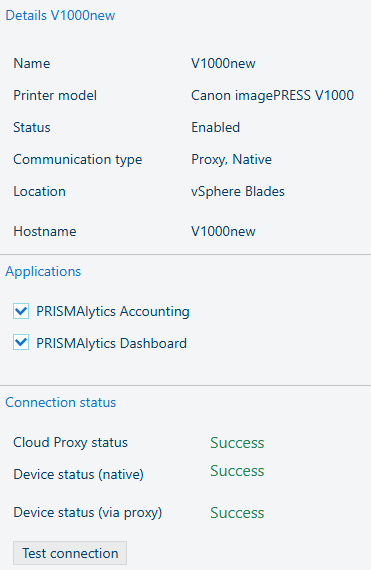 PRISMAlytics Dashboard marca de verificación en PRISMA Configuration
PRISMAlytics Dashboard marca de verificación en PRISMA ConfigurationVídeo: Enabling applications
Invite a otros usuarios a crear cuentas en su inquilino en PRISMA Home.
Cuando envíe la invitación, tendrá que seleccionar el tipo de rol de usuario que se va a asignar para PRISMA Home.
.
Asigne un rol a cada usuario registrado en las aplicaciones disponibles.
Vídeo: Managing users